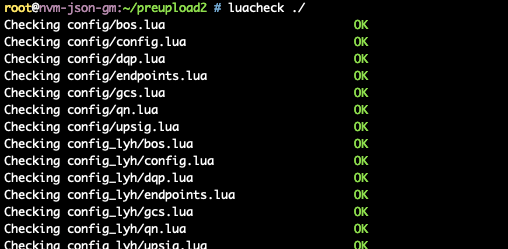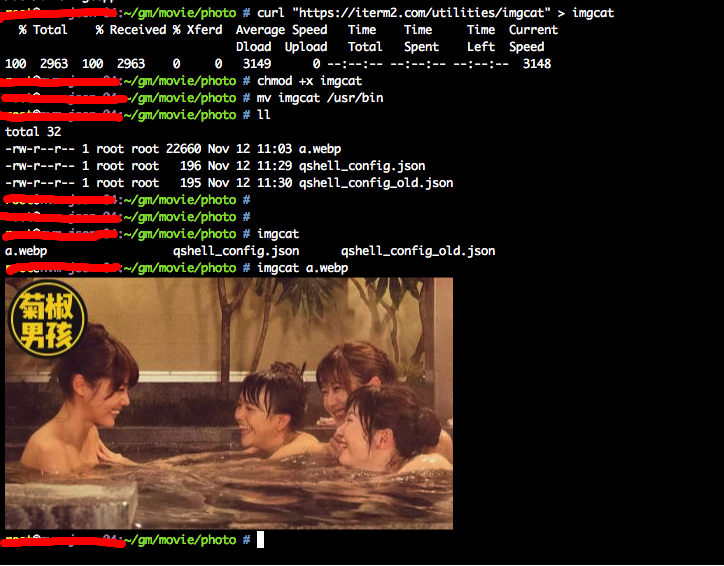https://www.ibm.com/developerworks/cn/linux/l-cn-tip-vim/index.html
引言
Vi 最初是由 Bill Joy 在 1976 年编码实现的。而 Vim (Vi IMproved) 则是改进的 Vi,由 Bram Moolenaar 在 1991 年开发并发布。Vi/Vim 是所有 Unix/Linux 操作系统默认配备的编辑器。因其强大的功能和高效的操作,Vi/Vim 也成为众多 Unix/Linux 用户、管理员必须掌握并熟练使用的编辑工具之一。尤其是在没有图形界面的情况下,更是离不开 Vi/Vim。Vi/Vim 命令非常多、用法极为灵活,掌握起来有一定的难度。详细介绍 Vi/Vim 使用方法的文章有很多,因而本文就不一一述及 Vi/Vim 的诸多功能及命令。本文作者将结合自己的使用经验,分七个方面着重介绍哪些原则、途径或命令能快速提高 Vi/Vim 文件编辑效率,从而达到事半功倍的效果。本文述及的途径或命令均只针对系统默认配置的 Vi/Vim。关于 Vi/Vim 各种定制后的功能不在本文讨论范围之列。(注:本文中提到的所有命令均在 Red Hat Enterprise Linux Server release 6.1 上测试通过。)
Vi/Vim 版本的选择
“工欲善其事,必先利其器”。在 Vi/Vim 版本的选择上,原则是“能用 Vim 就不要使用 Vi;能用最新版就不要守着旧版本”。Vim 提供的功能和特性要比 Vi 多得多,如语法加亮着色功能等。就使用效果及效率来说,编辑同样的文件,使用 Vim 更胜一筹;就版本来说,新版的往往会修复旧版的一些缺陷及不足。这就要求我们在可能的情况下一定要使用最新版的 Vim。
小技巧:
在 Linux 下,如果以 root 用户登录系统的话,通过 vi 命令打开的 Vim 编辑器往往只加载最基本的功能,像语法加亮着色的功能基本上没有。在 root 用户下使用 Vim 所有功能的技巧是用 vim 命令打开 Vim 编辑器。
启动及关闭 Vi/Vim
打开及关闭 Vi/Vim 的方法有很多,既可以只启动 Vi/Vim 编辑器本身,也可以在启动 Vi/Vim 编辑器的同时打开一个或多个文件;既可以放弃存盘退出,也可以只保存文件的一部分。以下为相关命令列表:
表 1. 启动及关闭 Vi/Vim 的基本命令
掌握并熟练这些基本命令是使用 Vi/Vim 的基本要求。只有这样,才能在实际使用过程中做到按需选择,灵活使用,提高 Vi/Vim 的使用效率。需要说明的一点是:在使用 Vi/Vim 的时候,有时想临时退出 Vi/Vim,转到 shell 环境里去做一些操作,等这些操作结束后,再继续回到刚才的 Vi/Vim 状态。针对这一经常碰到的现实需求,很多人在大多数情况下会将保存退出 Vi/Vim,进入 shell 执行操作,然后再重新打开刚才编辑的文件。其实这是一个很低效的方法,因为再次打开需要重新定位刚才编辑的地方,麻烦不说,Vi/Vim 编辑器的状态也完全不一样了。其实,有两种方法可以可以实现临时退出 Vi/Vim、进入 shell 环境后再回来的要求:
方法一:使用 Ctrl-z 以及 fg 这两个命令组合。
这一解决方法主要利用了 Linux/Unix 的作业机制。具体原理是:Ctrl-z 命令将当前的 Vi/Vim 进程放到后台执行,之后 shell 环境即可为你所用;fg 命令则将位于后台的 Vi/Vim 进程放到前台执行,这样我们就再次进入 Vi/Vim 操作界面并恢复到原先的编辑状态。
方法二:使用行命令 :sh。
在 Vi/Vim 的正常模式下输入 :sh即可进入 Linux/Unix shell 环境。在要返回到 Vi/Vim 编辑环境时,输入 exit 命令即可。
这两种方法实现机制不一定,但效果一样,都非常快捷有效。
移动光标
Vi/Vim 中关于光标移动的命令非常多,这也是很多人经常困惑并且命令用不好的地方之一。其实 Vi/Vim 中很多命令是针对不同的操作单位而设的,不同的命令对应不同的操作单位。因而,在使用命令进行操作的时候,首先要搞清楚的就是要采用哪种操作单位,也就是说,是要操作一个字符,一个句子,一个段落,还是要操作一行,一屏、一页。单位不同,命令也就不同。只要单位选用得当,命令自然就恰当,操作也自然迅速高效;否则,只能是费时费力。这也可以说是最能体现 Vi/Vim 优越于其它编辑器的地方之一,也是 Vi/Vim 有人爱有人恨的地方之一。在操作单位确定之后,才是操作次数,即确定命令重复执行的次数。要正确高效的运用 Vi/Vim 的各种操作,一定要把握这一原则:先定单位再定量。操作对象的范围计算公式为:操作范围 = 操作次数 * 操作单位。比如:5h 命令左移 5 个字符,8w 命令右移 8 个单词。
注:有些操作单位(如文件)是不能加操作次数。具体说明请参考 Vi/Vim 使用手册。
Vi/Vim 中操作单位有很多,按从小到大的顺序为(括号内为相应的操作命令):字符(h、l)→ 单词 (w、W、b、B、e) → 行 (j、k、0、^、$、:n) → 句子((、))→ 段落({、})→ 屏 (H、M、L) → 页(Ctrl-f、Ctrl-b、Ctrl-u、Ctrl-d) → 文件(G、gg、:0、:$)。
具体命令解释如下:
表 2. 移动光标的基本命令
除了这些基本单位之外,还有 %(跳转到与之匹配的括号处),`.(跳转到最近修改过的位置并定位编辑点),‘.(跳转到最近修改过的位置但不定位编辑点)这三个命令也非常重要,在 Vi/Vim 中灵活使用会极大提高效率。% 除用于光标移动之后,还可用于检测源码中各种括号的匹配情况。
文本编辑
与光标移动一样,Vi/Vim 中关于编辑操作的命令也比较多,但操作单位要比移动光标少得多。按从小到大的顺序为(括号内为相应的操作命令):字符 (x、c、s、r、i、a)→ 单词 (cw、cW、cb、cB、dw、dW、db、dB) → 行 (dd、d0、d$、I、A、o、O) → 句子((、))→ 段落({、})。这些操作单位有些可以加操作次数。操作对象的范围计算公式为:操作范围 = 操作次数 * 操作单位。比如:d3w 命令删除三个单词,10dd 命令删除十行。
具体命令解释如下:
表 3. 文本编辑的基本命令
除上述最基本的文本编辑命令这外,Vi/Vim 还提供了许多其它的编辑命令或相关组合。使用这些命令或相关组合往往在极大提高文本编辑的效率与速度。现将这些命令按功能列如表下:
表 4. 文本编辑的高效命令
文本搜索与替换
Vi/Vim 用于文本搜索的主要有下面的三个基本命令:
表 5. 文本搜索的基本命令
除这三个基本命令之外,还有以下三个非常有效快捷的与搜索查找有关的命令:
表 6. 文本搜索的高效命令
关于替换主是要结合搜索使用行命令来实现,命令格式为:
:m,ns/str1/str2/g 将 m 行到 n 行中的字串 str1 全部替换为字串 str2。
在众多使用正则表达式进行替换的命令中,平时需要掌握的一个命令是如何快速去除 ^M 字符。在 Linux/Unix 系统中编辑 Windows 操作系统中生成的文件时,如果上传时回车换行符处理不正确的话,用 Vi/Vim 打开经常会出现 ^M 字符。如果上传的文件是 shell 脚本的话,即使赋予了正确的执行权限该脚本还是无法运行。这也是各种文件在 Linux/Unix 和 Windows 中传输经常会出现问题的地方之一。其实,在 Vi/Vim 中使用替换命令 :1,$s/^M//g即可以很容易地快速去掉 ^M 字符。这里需要注意的是 ^M 是使用 Ctrl-v、Ctrl-m 输入的。
执行外部命令
在 Vi/Vim 中还可以在正常模式下执行各种外部命令,命令格式如下:
表 7. 执行外部命令格式
其中命令 q:会显示使用过的行命令历史,可以从中选择重用以前用过的命令。这对于需要重复应用那些复杂的命令来说,非常方便快捷。
Vi/Vim 设置
Vi/Vim 有很多内部变量,可以根据需要进行相应的设置。变量类型不同往往设置方式也不一样,简单的只要设置特定的变量名即可,复杂的则需要指定和分配一个显式值来设置变量。在实际应用中,如果有需要,请参考 Vi/Vim 的使用手册。这里主要列出大家经常使用并能提高编辑效率的一些设置命令:
表 8. Vi/Vim 设置命令
在正常模式 (Normal mode) 时,执行这些设置命令只修改当前会话的设置,退出或重启 Vi/Vim 这些设置就丢失了。要想保持住这些设置,就必须将这些设置写入 Vi/Vim 的 vimrc 文件。对 Linux/Unix 操作系统来说,每个用户的 vimrc 文件位于该用户的主目录下,文件名为 .vimrc。Vi/Vim 在每次启动的时候都会读取用户主目录下的 vimrc 文件并据此设置 Vi/Vim 的使用环境。Vi/Vim 在安装的同时也会安装 vimrc 文件的一个示例 vimrc_example.vim 到 /usr/share/vim/vim<version> 目录下。可以根据需要将这个示例文件拷贝到当前用户的主目录下并重命名为 .vimrc,在此基础上进行修改会相对容易一些。其它关于 Vi/Vim 的一些定制和键映射等相关设置基本上也是写入用户的 vimrc 文件中,更详细的介绍请参考 Vi/Vim 的使用手册。用户也可以维护一个自己的 vimrc 文件,并将这个文件拷贝到自己的使用的环境中,保持不同环境中 Vi/Vim 特性的一致,以符合自己的使用习惯。
结束语
本文主要介绍了快速提高 Vi/Vim 使用效率的途径及相关命令,熟练掌握这些是高效使用 Vi/Vim 的基本要求。关于 Vi/Vim,还有很多其它命令以及定制功能本文没有涉及到。大家可结合自己的使用情况及需求,在本文的基础上进行拓展,不断提高自己的 Vi/Vim 使用水平。
 小明编程
小明编程